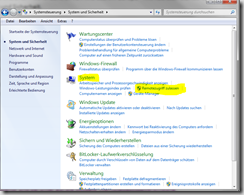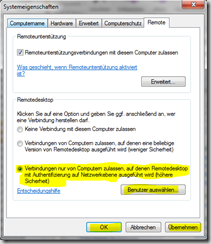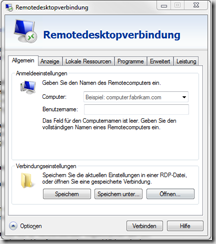Technik ohne Kauderwelsch: Zusammenarbeit an Dokumenten mit und ohne Unternehmens-Netzwerk
Über die Funktion „Seite bewerten im Portal für kleine und mittelständische Unternehmen (das [+] unten rechts auf jeder Webseite) können Sie nicht nur Noten vergeben, sondern auch Kommentare abschicken. Ein Besucher hat uns so sein Anliegen geschildert:
Mir gehört ein kleines Unternehmen mit 8 Mitarbeitern. Ich kann mit den gängigsten Office-Programmen arbeiten, viel mehr PC-Kenntnisse habe ich nicht. Ich suche eine Lösung‚ mit der wir von 3 verschiedenen Standorten auf einen Rechner zur Office-Arbeit zugreifen können – und die ohne Fachkenntnisse eingesetzt werden kann.
Die Antwort der KMU-Redaktion:
Erwischt – wenn ich mir Ihre Anforderung in der Praxis vorstelle, gehen mir gleich solche Begriffe wie „Remote Access“, „Cloud Computing“ und „Web-based Applications“ durch den Kopf. Aber ich gebe jetzt mal mein Bestes, um die Möglichkeiten ohne Fach-Chinesisch und trotzdem technisch halbwegs korrekt zu erklären. Dabei werde ich Ihnen drei Möglichkeiten vorstellen, mit denen Sie auch ohne Expertenwissen an Dokumenten zusammenarbeiten können. Fangen wir mit der einfachsten und günstigsten Alternative an, für die Sie lediglich einen Internetzugang benötigen:
Alternative 1: Office Web Apps
Office Web Apps stellen die gewohnten Office-Programme (in abgespeckter Version bei der Nutzung über Windows Live) über das Internet zur Verfügung. Sie benötigen zur Anmeldung eine (kostenlose) Live ID sowie Windows Live SkyDrive, eine ebenfalls kostenlose Online-Speichermöglichkeit für bis zu 25 Gigabyte. Zur Verdeutlichung des Vorgehens habe ich ein Word-Dokument in Microsoft Office 2010 angelegt:
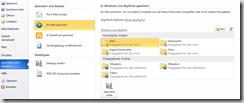 Sie sehen den sogenannten Backstage-Bereich (der Menü-Reiter ganz links mit der Bezeichnung „Datei“). Unter „Speichern und Senden“ wählen Sie die Option „Im Web speichern“ und Sie bekommen Ihren persönlichen Windows Live SkyDrive angezeigt. Der enthält zunächst die Standard-Ordner. Mit dem Schalter „Neu“ legen Sie einen neuen Ordner für die Zusammenarbeit über das Internet an (im Beispiel „Koop“ genannt). Die Freigabestufe stellen Sie auf „Von mir ausgewählte Personen“. Dann können Sie gleich in einem Eingabefeld die E-Mail-Adressen der Personen eingeben, die auf diesen Ordner Zugriff erhalten sollen.
Sie sehen den sogenannten Backstage-Bereich (der Menü-Reiter ganz links mit der Bezeichnung „Datei“). Unter „Speichern und Senden“ wählen Sie die Option „Im Web speichern“ und Sie bekommen Ihren persönlichen Windows Live SkyDrive angezeigt. Der enthält zunächst die Standard-Ordner. Mit dem Schalter „Neu“ legen Sie einen neuen Ordner für die Zusammenarbeit über das Internet an (im Beispiel „Koop“ genannt). Die Freigabestufe stellen Sie auf „Von mir ausgewählte Personen“. Dann können Sie gleich in einem Eingabefeld die E-Mail-Adressen der Personen eingeben, die auf diesen Ordner Zugriff erhalten sollen.
Ein Klick auf die Schaltfläche „Speichern unter“ und schon steht das Dokument für die Bearbeitung über das Internet zur Verfügung. Sie können das Dokument von jedem beliebigen Rechner aus direkt in einem geeigneten Browser öffnen und mit eingeschränkten Funktionen auch bearbeiten. Sie sehen: Für diese Lösung benötigen Sie wirklich keinerlei Fachkenntnisse!
Die Dokumente auf Ihrem SkyDrive können Sie natürlich auch ganz normal mit Ihrer installierten Office-Software bearbeiten und anschließend wieder auf SkyDrive speichern – alles über das Internet. So steht Ihnen der volle Funktionsumfang bei der gemeinsamen Online-Bearbeitung zur Verfügung.
Alternative 2: Microsoft Online Services
Ich höre Sie schon stöhnen wegen der englischen Produktnamen, aber ich verspreche Ihnen: Mehr Fach-Chinesisch kommt nicht! Die geeignete Lösung für Ihr Problem besteht in dieser Produktgruppe aus Microsoft SharePoint Online. Dabei wird Ihnen zu sehr günstigen Konditionen über das Internet eine umfassende SharePoint-Plattform für die Zusammenarbeit zur Verfügung gestellt. Betrieben wird das Ganze in zertifizierten Rechenzentren von Microsoft in Europa – mit höchsten Standards in puncto Datenschutz und Sicherheit.
Auf dem SharePoint-Bereich können Sie nicht nur in Teams und standortunabhängig gemeinsam an Dokumenten arbeiten. Sie können auch Firmenkontakte und Kalender darin teilen, Arbeitsprozesse koordinieren und ein Intranet für Ihr Unternehmen betreiben. Gerade für kleinere Unternehmen bietet das die Möglichkeit, auf eine professionelle IT-Infrastruktur zuzugreifen, auch wenn Sie keine IT-Fachkräfte zur Verfügung haben. Um den Betrieb kümmert sich Microsoft, und Sie bezahlen monatlich nur für die tatsächlich benötigte Benutzer-Anzahl.
Wie das in der Praxis aussieht? Lesen Sie doch einfach den Kundenbericht von SUB AQUA DiveCenter, einer Tauchschule mit zahlreichen Standorten.
Alternative 3: Per Fernsteuerung den PC im Büro benutzen
Der Fachbegriff hierzu lautet „Remotedesktopverbindung“, und ich verwende ihn nur, weil er so im Windows 7-Menü steht. Dahinter verbirgt sich eine Fernsteuerung für Computer. Sie benötigen dafür allerdings ein Unternehmensnetzwerk mit extern erreichbarer Domain oder zumindest feste IP-Adressen, unter denen die Rechner zu erreichen sind. Außerdem muss die Firewall für den Zugriff konfiguriert werden. Ganz ohne Computerkenntnisse geht es da wohl nicht – am besten holen Sie sich für dieses Vorgehen einen qualifizierten Microsoft-Partner zu Hilfe.
Für sehr experimentierfreudige Bastler hier eine kurze Einführung unter Windows 7 – aber wie gesagt, Sie sollten sich darauf einrichten, dabei unter Umständen auf unerwarteten Widerstand durch die Technik zu stoßen:
Klicken Sie auf Start->Systemsteuerung->System und Sicherheit und dann im Bereich „System“ die Auswahl „Remotezugriff zulassen“:
Wenn beide PCs für die Remoteverbindung unter Windows 7 laufen, können Sie im folgenden Assistenten die sicherste Option 3 auswählen (hier gelb markiert):
Unter „Benutzer auswählen“ können Sie sich selbst und weitere Benutzer aktivieren. Der PC im Büro, auf den zugegriffen werden soll, muss natürlich eingeschaltet sein – achten Sie also darauf, dass in der Systemsteuerung unter Energieoptionen kein „Energiespar-Modus“ oder automatisches Herunterfahren eingestellt ist. Und schalten Sie den Computer beim Verlassen des Büros nicht aus!
Danach geht es an die Aktivierung des Remotezugriffs auf Ihrem Rechner zu Hause. Wählen Sie dafür zunächst „Alle Programme“ -> „Zubehör“ und darunter die besagte „Remotedesktopverbindung“. Erweitern Sie den Assistenten durch einen Klick auf „Optionen“:
Geben Sie den Computer an, auf den Sie zugreifen wollen, und anschließend Ihren Benutzernamen.
Alternative 4: Windows Small Business Server 2008
Wenn Sie den Einstieg in ein eigenes IT-Netzwerk in der Firma planen – und früher oder später werden Sie mit Sicherheit diesen Punkt erreichen – dann sind Sie mit dem Windows Small Business Server 2008 bestens bedient. Der „kleine Bruder“ des Windows Server wurde speziell für die Anforderungen kleiner und mittelständischer Unternehmen entwickelt, die ein eigenes Netzwerk benötigen.
Windows SharePoint Services ist im Small Business Server 2008 enthalten und bietet Ihnen die Möglichkeiten zur Zusammenarbeit, die Sie schon unter SharePoint Online kennengelernt haben. Mit dem Small Business Server können Sie auch das benötigte Netzwerk für Remotedesktopverbindungen etablieren. Lassen Sie sich in diesem Fall am besten von einem qualifizierten Microsoft-Partner unterstützen, der mit den technischen Kniffen vertraut ist.
Die weiteren Einsatzmöglichkeiten und Vorteile des Small Business Server hat der Server-Spezialist Dietmar Meng in seiner Blogreihe sehr praxisbezogen erklärt – besser kann ich es auch nicht. Stattdessen biete ich Ihnen zum Abschluss einen exklusiven Einblick in den Alltag eines Kunden – die OAM Baustoffe GmbH zeigt Ihnen am besten selbst, wie sich die Einführung des Small Business Server dort auf den Arbeitsalltag ausgewirkt hat:

Sie haben auch eine Frage zum IT-Einsatz im Unternehmen? Dann schreiben Sie uns eine E-Mail an smbaskde@microsoft.com oder benutzen Sie die Kommentarfunktion „Seite bewerten“ im Microsoft-Portal für kleine und mittelständische Unternehmen. Wir greifen Ihre Anregungen gerne auf!